Ситуации с невозможностью установки драйвера на видеокарту встречаются очень часто. Такие проблемы всегда требуют немедленного решения, поскольку без драйвера вместо видеокарты мы имеем просто немного весьма дорогостоящих железок.
Причин, почему программное обеспечение отказывается устанавливаться, достаточно много. Разберем основные.
Почему не устанавливаются драйвера
- Первая и самая распространенная у новичков причина – невнимательность. Это значит, что, возможно, Вы пытаетесь установить не подходящий к оборудованию или к операционной системе драйвер. ПО в таких случаях может «ругаться» на то, что система не отвечает минимальным требованиям, либо на отсутствие необходимого оборудования.
Решением проблемы может стать поиск актуального программного обеспечения вручную на сайтах производителей оборудования.
Подробнее: Узнаем, какой драйвер нужен для видеокарты
- Вторая причина – неисправность видеокарты. Именно физическая поломка адаптера – это первое, на что должно пасть подозрение, поскольку в этом случае может быть потрачено большое количество времени и сил на решение проблемы, а результата не будет.
Первый признак неисправности адаптера – наличие ошибок с кодами 10 или 43 в его свойствах в «Диспетчере устройств».
Подробнее:
Ошибка видеокарты: это устройство было остановлено (код 43)
Исправляем ошибку видеокарты с кодом 10Проверка на исправность происходит просто: видеокарта подключается к другому компьютеру. Если ситуация повторяется, значит налицо поломка.
Подробнее: Поиск и устранение неисправностей видеокарты
Еще одна аппаратная причина – выход из строя слота PCI-E. Особенно часто такое наблюдается, если ГПУ не имеет дополнительного питания, из чего следует, что вся нагрузка ложится на слот. Проверка аналогичная: пробуем подключить карту к другому разъему (если есть), либо находим рабочее устройство и проверяем с ее помощью работоспособность PCI-E.
- Одна из неочевидных причин – отсутствие или несовместимость вспомогательного ПО, такого, как .NET Framework. Это программная среда, в которой работает некоторое программное обеспечение. Например, Панель управления NVIDIA не запустится, если .NET Framework не установлен или устарел.
Решение простое: установить последнюю версию программной среды. Скачать последнюю версию пакета можно на официальном сайте Microsoft.
Подробнее: Как обновить .NET Framework
- Далее идут различные «софтовые» причины. Это, в основном, оставшиеся в системе старые драйверы или их остатки, некорректные установки другого программного обеспечения для чипсета и встроенного видео (в ноутбуках).
Подробнее: Не устанавливается драйвер на видеокарту NVIDIA: причины и решение
- Особняком стоят ноутбуки. Все драйверы лэптопов разработаны специально для данного девайса и другое ПО может быть попросту несовместимым с другим софтом или железом ноута.
Далее поговорим о причинах и решениях подробнее.
NVIDIA
Программное обеспечение «зеленых», при всей простоте использования («установил и пользуйся»), может быть довольно чувствительным к различным системным факторам, таким как ошибки, конфликты ПО, некорректная установка или деинсталляция предыдущих редакций или дополнительного софта.
Подробнее: Разбор ошибок при установке драйверов NVIDIA
AMD
Главная проблема при установке драйверов от «красных» — присутствие старого программного обеспечения. Именно по этой причине ПО AMD может отказаться устанавливаться в систему. Выход прост: перед инсталляцией нового софта нужно полностью удалить старый. Проще всего это сделать при помощи официальной программы AMD Clean Uninstall.
- После запуска скачанной утилиты появится окно с предупреждением, что сейчас будут удалены все компоненты AMD.
- После нажатия кнопки ОК программа будет свернута в системный трей и процесс удаления будет происходить в фоновом режиме.
Проверить, работает ли утилита, можно, наведя курсор на ее иконку в лотке.
- По завершению процесса мы можем просмотреть отчет о проделанной работе, нажав на кнопку «View Report», либо завершить работу программы кнопкой «Finish».
- Завершающим шагом будет перезагрузка системы, после чего можно устанавливать новые драйвера AMD.
Обратите внимание, что данное действие полностью удалит из системы компоненты AMD, то есть, не только программу для дисплея, но и другое ПО. Если Вы пользуетесь платформой от Intel, то способ Вам подходит. Если же Ваша система построена на базе AMD, то лучше воспользоваться другой программой под названием Display Driver Uninstaller. Как пользоваться этим софтом, можно прочитать в данной статье.
Intel
Проблемы с установкой драйверов на встроенную графику от Intel встречаются довольно редко и в основном носят комплексный характер, то есть, являются следствием некорректной инсталляции другого программного обеспечения, в частности, для чипсета. Такое чаще всего встречается во время обновления софта на ноутбуках, о чем мы поговорим ниже.
Ноутбуки
В данном разделе поговорим о порядке установки драйверов на ноутбук, так как именно здесь кроется «корень зла». Главной ошибкой при решении проблем с программным обеспечением ноутов является «перебирание», то есть попытки установить разное ПО, если «это не заработало». Именно такие советы можно получить на некоторых форумах: «а этот ставил?», «вот этот еще попробуй». Результатом таких действий в большинстве случаев становится потеря времени и синий экран смерти.
Разберем частный случай с лэптопом Lenovo, на котором установлена видеокарта AMD и встроенное графическое ядро Intel.
Как уже было сказано выше, необходимо соблюдать очередность инсталляции ПО.
- В первую очередь устанавливаем драйвер для набора микросхем материнской платы (чипсета).
- Затем ставим программное обеспечение для встроенной графики Intel.
- Последним устанавливается драйвер для дискретной видеокарты.
Итак, приступим.
- Переходим на официальный сайт Леново, находим ссылку «Драйверы» в меню «Поддержка и гарантия».
- На следующей странице вводим модель нашего ноута и нажимаем ENTER.
- Далее необходимо перейти по ссылке «Драйверы и программное обеспечение».
- Прокручиваем страницу вниз и находим блок с названием «Чипсет». Открываем список и находим драйвер для нашей операционной системы.
- Нажимаем на значок глаза напротив названия ПО, а затем жмем на ссылку «Скачать».
- Таким же образом скачиваем программное обеспечение для встроенного видеоядра Intel. Находится оно в блоке «Дисплей и видеокарты».
- Теперь устанавливаем по очереди драйвер для чипсета, а затем для интегрированного графического ядра. После каждой установки в обязательном порядке следует перезагрузка.
- Завершающим шагом будет установка программного обеспечения для дискретной видеокарты. Здесь уже можно воспользоваться ПО, скачанным вручную с официального сайта AMD или NVIDIA.
Windows 10
Желание разработчиков Microsoft автоматизировать все и вся часто приводит к некоторым неудобствам. Например, в «десятке» предусмотрено обновление драйверов видеокарты через стандартный центр обновлений Windows. Попытки установить программное обеспечение вручную могут приводить к ошибкам, вплоть до невозможности инсталляции. Поскольку драйвер — это набор системных файлов, то ОС таким образом «ограждает» нас от неправильного с ее точки зрения софта.
Выход здесь один: вручную проверить наличие обновлений и установить драйвер.
Подробнее: Обновление Windows 10 до последней версии
Как видите, ничего страшного в установке драйверов нет, главное соблюдать несложные правила и систематизировать действия.
 Наша группа в TelegramПолезные советы и помощь
Наша группа в TelegramПолезные советы и помощь
 lumpics.ru
lumpics.ru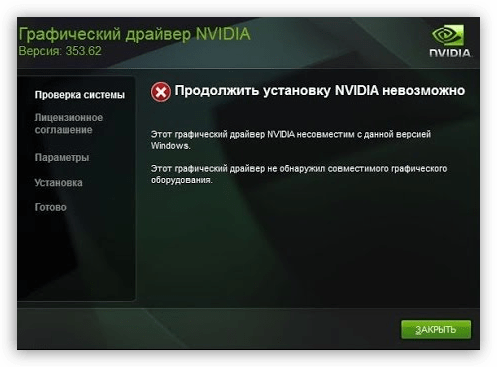
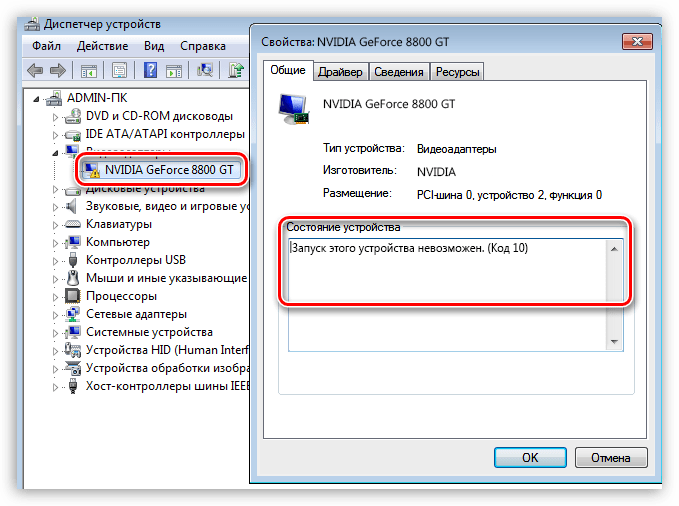
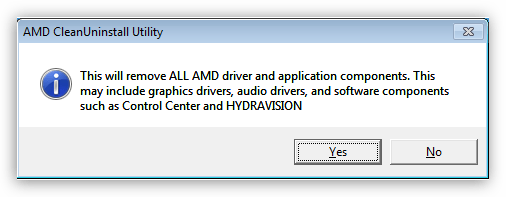
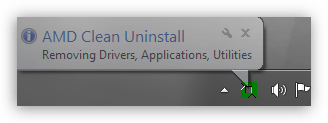
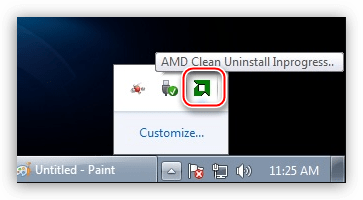
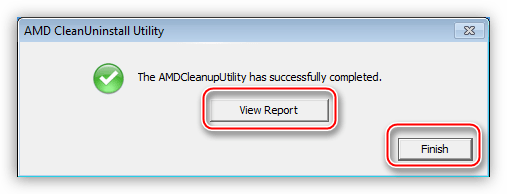
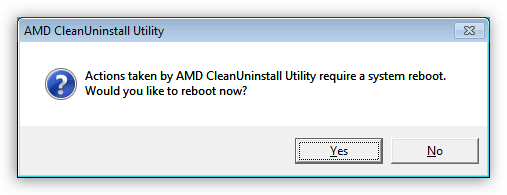
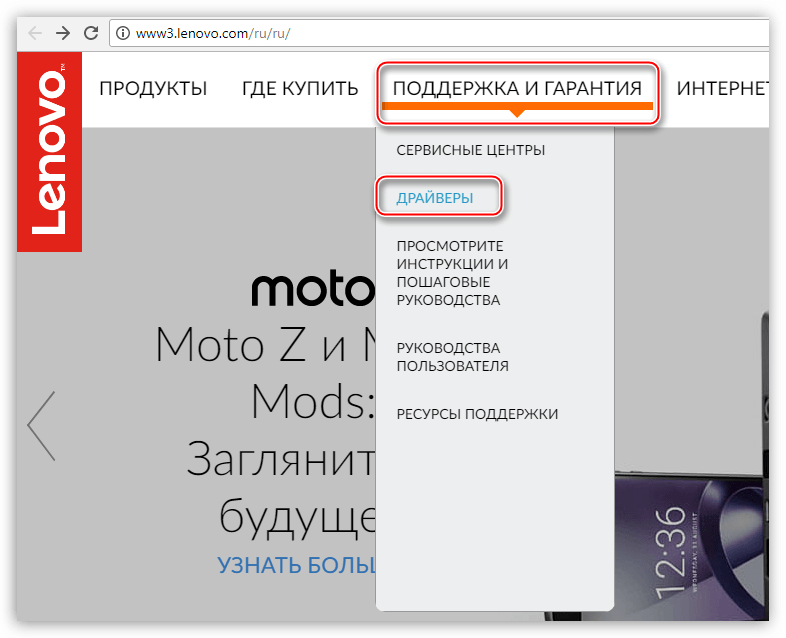
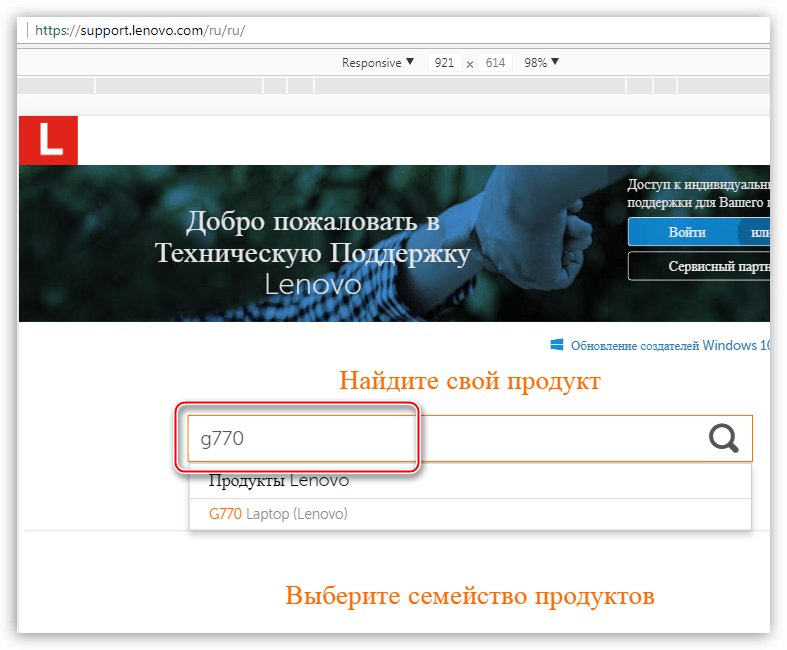
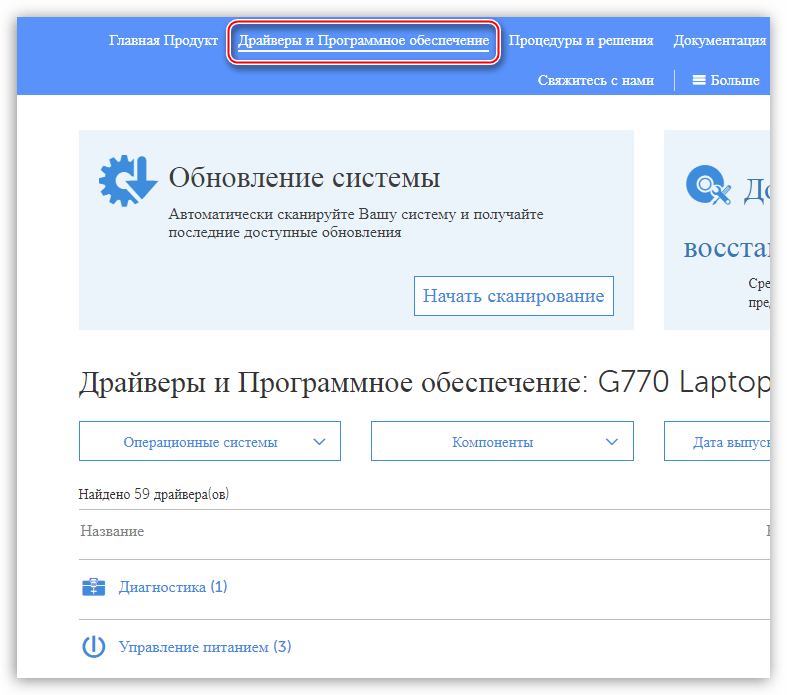
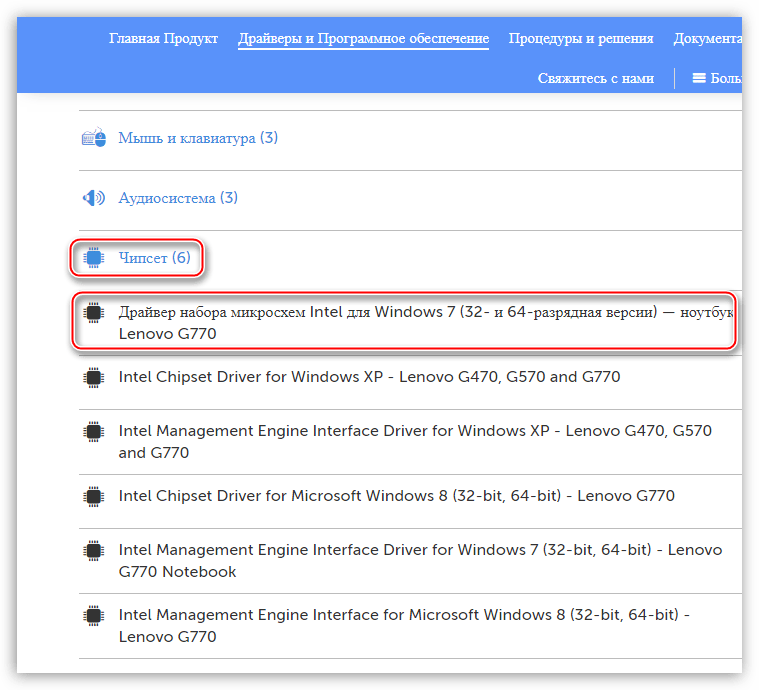
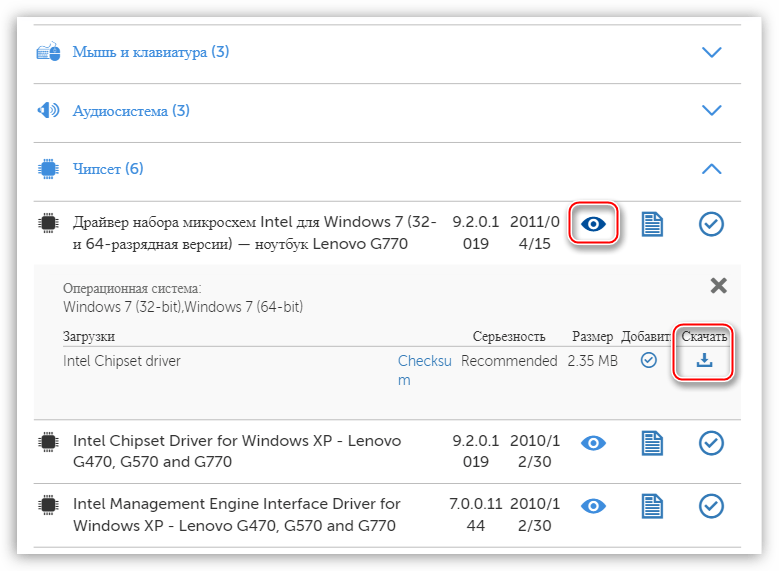
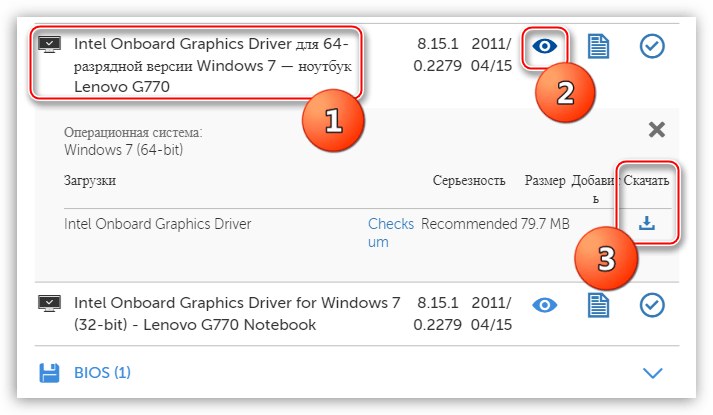

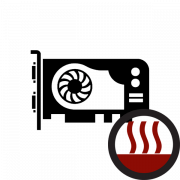

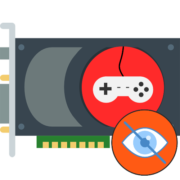
Здравствуйте, прочитал из статьи, что код ошибки 43, это неисправность самой видеокарты, у меня при установки последней версии драйвера выходит такая ошибка, но если оставить старый то такая ошибка не выходит, я делал стресс тест, температура не поднимается выше 84 градусов цельсия, так как же все таки понять что не исправно на моем ноутбуке?
Алексей, в статье также говорится и о том, что ошибку 43 могут спровоцировать драйвера. Попробуйте скачать свежий дистрибутив драйверов с официального сайта производителя вашего ноутбука для вашей версии и разрядности операционной системы, а затем по новой установить его на компьютер. Но желательно, прежде, чем вы будете устанавливать свежие драйвера поверх старых, старые потребуется удалить с компьютера с помощью программы Display Driver Uninstaller. Подробнее об этом читайте в разделе «Ошибки драйверов» статьи «Решение ошибки видеокарты: «это устройство было остановлено (код 43)»».
Приветствую! Материнка asus m5a78l-m lx3, видеокарта palit gtx550ti. Видеокарту видит как стандартный видеоадаптер. Биос перешил,дрова свежие скачал, на чипсеты все установил, виндовс 10 раз переустановил и 7 ку и 8 ку и 10 ку пробовал разных сборок и лицензий. Устанавливает драйвера перезагрузка и все начинается с начала, диагностика восстановление и снова перезагрузка итоге стандартный видеоадаптер. В чом дело голов лопнет щас(
Здравствуйте, Жора. Скажите, когда появилась эта проблема? Раньше эта связка работала нормально? Может Вы поменяли карту или мать?
Материнку и процессор приобрел б/у. Остальное все со старого компа.
Жора, давайте попробуем установить драйвер принудительно.
1. В диспетчере устройств дважды клините по видеоадаптеру и прейдите на вкладку «Драйвер».
2. Нажмите кнопку «Обновить».
3. Далее «Выполнить поиск драйверов на этом компьютере».
4. Далее «Выбрать из списка уже установленных драйверов».
5. Появится список дров. Выберите любой, отличный от стандартного.
6. Если в списке нет других драйверов, то распакуйте скачанный с оф. сайта установщик каким-нибудь архиватором, например, 7Zip, в удобное место.
7. В окне обновления (где должен был быть список) нажмите «Установить с диска».
8. Нажмите кнопку «Обзор» и найдите в папке с распакованным драйвером подпапку «Display.Driver».
9. В этой папке выберите самый первый файл с расширением .inf
10. После открытия в списке должен появиться нужный пункт.
11. Кликайте по нему и жмите «Далее». Произойдет установка.
Если Вашей карты в списке нет, то снимите галку с пункта «только совместимые устройства» и найдите драйвер вручную. Их там буде несколько, выбирайте первый сверху.
Не прокатывает такая тема!!! Устанавливаеться драйвер, потом соответственно перезагрузка , и все с начала(((
Удалил старый драйвер и пытаюсь установить новый для Radeoh HD 5800. В процессе установки появляется окно установщика, на котором клавиша «Установить» находится «ниже» экрана. Как нажать на эту клавишу???
Вячеслав, конкретизируйте, пожалуйста. Ниже экрана монитора или окна установщика?
На моём ноутбуке стоит драйвер видеокарты ATI Radeon HD 5560. Для игры мне нужно обновить до версии Crimson Edition 16.2.1 beta . Сначала удалил старый драйвер и перезагрузил. Затем скачал новый с сайта AMD но он не установился . При автоматическом поиске написано что обновлений не требуется. Как так я вроде старый удалил а нового нет. Перезагрузил ноут и установился старый драйвер. Почему?
Я Вам ответил под другим Вашим комментарием. Дублировать не обязательно. Попробуйте так: распакуйте драйвер в отдельную папку. При обновлении через диспетчер устройств вместо автоматического поиска выберите «Поиск на этом компьютере», после чего укажите путь к папке с распакованным драйвером.
Проблема идентичная. Ваше решение не подходит. Некоторые новые драйверы с сайта ATI/AMD устанавливаются, но при этом карта определяется как HD 5000 series, работает нестабильно, периодически выдает сообщения об ошибках. Игра (как я понимаю и у Сергея это WoT 1.0) не запускается. Ноутбук HP Pavilion dv6. На сайте HP последняя версия драйвера 2010 года.
Здравствуйте, Антон. Так Вам и нужно устанавливать драйвера только с сайта производителя. Обычные дрова с AMD не подойдут. Это общее правило для ноутбуков. А с танками сейчас у многих проблемы, после обновления. Может дело и не в драйверах. Курите профильный форум по игре, может что дельное подскажут)
Что касается ноутбука, все оказалось так как вы описали, спасибо все заработало.
Может ли стать причиной не установки новых драйверов на китайскую видеокарту?
Здравствуйте, Мила. Китайские видеокарты — это отдельный случай, поскольку заявленная продавцом модель может не соответствовать действительности. Наши друзья из поднебесной прошивают БИОС старых моделей, выдавая их за новые. Выяснить правду можно с помощью GPU-Z. Там указаны параметры, а главное, наименование чипа. По этим данным можно определить модель, сравнив их с информацией о карте на официальном сайте производителя. Только после этих манипуляций можно будет подобрать драйвер.
https://lumpics.ru/gpu-z/
Может ли причиной не закачивания драйверов из за не совпадения монитора и видеокарты?Спасибо.Проверила видеокарту норм.но кже часов 5 не могу закачать драйвера.Сначала новые.все удалила.Сейчас старые не идут.не могу найти причину
Мила, если Вам удалось подключить монитор к видеокарте, то они совместимы. Попробуйте обновить дрова автоматически, из Диспетчера устройств.
https://lumpics.ru/how-update-nvidia-graphics-card-driver/#_2_171_187
Это как пример. Если у Вас AMD, то действия будут такие же.
На windows 10:
https://lumpics.ru/how-update-graphics-driver-on-windows-10/
Ноутбук HP Pavilion — 15-p209ur. Дело в том, что на сайте HP нету драйвера для чипсета, как же мне обновить драйвер? он у меня уже установлен, помогал знакомый, но мне с ним не связаться. Всё уже перепробовал, утилита AMD скачивает обновление но установить не может. Пожалуйста, помогите!
Приветствую,все сделал по пунктам,удалил драйвера почистил реестр,стоит две видеокарты amd,при отключении через диспетчер устройств встроенной -дискретная не работает .пишет ошибка 43..как быть?помогите ..
Здравствуйте, попробуйте выполнить рекомендации из этой статьи: Решение ошибки видеокарты: «это устройство было остановлено (код 43)»
по поводу ноутбуков….
между драйвером чипсета и интеграшки, надо ставить драйвер imei….
а так всё верно, но ещё и юсб драйвер после дискретки желателен
День добрый, у меня такая проблема стоит видео карта GeForce GT 630 драйвер версии 381, когда начал обновлять до последней версии (на данный момент это 481) то возникает такая ошибка как «Этот графический драйвер не совместим с данной версией Windows».
Проверял на сайте Nvidia требования к драйверу Windows 7 (стоит у меня 7 x64) проблем быть не должно, пробовал удалял полностью старый драйвер и пытался установить этот новый та же проблема
Ноут леново 80ес видеокарту видит в диспетчере говорит что работает норм но при обнове дров перезагрузка синий экран краш дамп итд. игры побывал не запускаются.Вопрос есть вероятность что видяха сломалась или
программно все таки.
Доброго времени суток. Купил новую карту asus geforce 1050ti и новый ssd диск. При установке драйверов всплывает синий экран смерти и компьютер перкзагружается. Драйвера пробовал устанавливать с диска и с сайта nvidia. Установка до конца не доходит. Пробовал ставить на windows 7 и 10. Все то же самое. При загрузке через Driver pack и другие программы происходит то же самое(синий экран, код ошибки разный,но чаще memory management). В чем может быть причина?
интел видеодрайвер пишет операционка не подходит
Нигде не возможно найти драйвера для ноутбука Asusx54h, на сайте Asus только БИОС, помогите
Здравствуйте. Почему же нигде, если драйверы для этого ноутбука есть в том числе и на официальном сайте? Правда, там они доступны только Windows 7 (32 и 64bit). Если же у вас установлена более «свежая» версия операционной системы, придется обратиться за помощью к специализированному ПО, веб-сервисам или стандартным средствам ОС. Все доступные способы нами были рассмотрены в отдельной статье.
Подробнее: Поиск и установка драйверов для ASUS X54H
У меня ноутбук Asus ROG G750JZ с видеокартой Nvidia GeForce GTX 880M. Я не могу поиграть в ФИФА 20 на дискретной из за слишком старого драйвера который представлен на сайте разраба ноута асус, там драйвер за 2014 год, уже игры не принимают настолько старое ПО. А на встроенной интеловской графике игра запускается и в 15 фпс можно играть, как мне бороться с такой несправедливостью.
Слетели драйверы видеокарты, разрешение экрана не родное (низкое). После удаления остатков драйверов Вашей программой драйверы видеокарты все равно становятся криво, выдает ошибку, но доводит установку до конца. В результате все тоже самое разрешение 1600 на 1200. — пробовал и с диска и с интернета. Похоже надо виндовс переустанавливать…
[Открыл NVIDIA Geforce GT 630 уменья.] Служба драйвера добавлены[nvIdd]. но Устройству pcI требуется дальнейшая установка. и что делать не знаю\VEN_10DE&DEV_0F00&SUBSYS_8A901462&REV_A1\4&&0&0008 требуется дальнейшая установка/